dr.fone app for Android
Recover deleted data directly from Android devices.

‘Ik wil graag weten hoe ik een back-up kan maken van mijn iPhone voordat ik uprade naar iOS 10, is er een manier om een back-up te maken van mijn iPhone?”
Veel gebruikers hebben deze problemen. Ze weten niet hoe ze makkelijk en snel een back-up kunnen maken van hun iPhone. Vooral toen iOS 10 werd gelanceerd, wilden meer en meer gebruikers weten hoe een back-up te maken van hun iPhone omdat ze bang waren hun data te verliezen. Wij gaan jullie nu vertellen hoe je een back-up kunt maken van je iPhone voordat je upgrade naar iOS 10/9/8.
Dr.Fone - iOS Data Back-up & Herstel is een handige tool waarmee je selectief een back-up kunt maken en deze kunt exporteren naar je iDevice of naar Windows of Mac. Daarnaast kun je een preview maken van je foto’s voordat je deze back-upped. Voor meer details verwijzen we je naar onderstaande afbeelding.

Maak selectief een back-up in slechts 3 minuten!
Stap 1: Om te leren hoe je een back-up kunt maken van je iPhone, moet je eerst Dr.Fone op je computer installeren en starten. Zodra het hoofdmenu opent, klik je op ‘Meer Tools’ en vervolgens ‘iOS Data Back-up & Herstel”. Sluit dan je iPhone aan op de computer.

Stap 2: Selecteer het type bestand dat je wilt back-uppen.

Wanneer de back-up is voltooid, zal Dr.Fone deze data scannen. Dit proces kan een paar minuten duren.

Stap 3: Je kunt zelf de bestanden kiezen die je wilt back-uppen, klik gewoon op ‘Ontdek uw toestel’ of ‘Exporteer naar PC’.

Back-uppen met Dr.Fone is snel en eenvoudig. Je kunt het hele proces voltooien in slechts 3 simpele stappen. Met Dr.Fone kun je selectief een back-up maken, je kunt zelf kiezen welke data je wilt bewaren en zo een heleboel tijd besparen. Daarnaast kun je direct je bestanden op de computer zien. Maar je moet wel eerst een software naar je computer downloaden om een back-up te maken van je iPhone.
Om een back-up te maken van je iPhone voordat je upgrade naar iOS 10/9/8 is iTunes de meest gebruikte methode. Met deze software kun je alle data op je iPhone veilig stellen. Volg deze stap-voor-stap uitleg over hoe je een back-up maakt met iTunes.
iTunes maakt een back-up van de meeste bestaden op je telefoon zoals: Camera Roll, contacts, contacts and favorite, calendars, safari, autofill, cache/database, notes, mail accounts, call history, messages, voicemail, voice memos, network settings, keychain, app store application data, application settings, in-app purchases, game center accounts, wallpapers, location service preferences, installed profiles, maps and saved suggestion corrections en meer
Stap 1: Sluit je iPhone aan met een USB-kabel.
Stap 2: Open iTunes.
Stap 3: Aan de linkerkant in iTunes zoek je je iPhone onder DEVICES Dit brengt het iPhone beheerscherm naar voren.
Stap 4: Onder de Summarytab ga je naar de Back-up sectie. KlikBack Up Now.
Stap 5: Het back-up proces zal starten. Wacht even tot dit is voltooid.
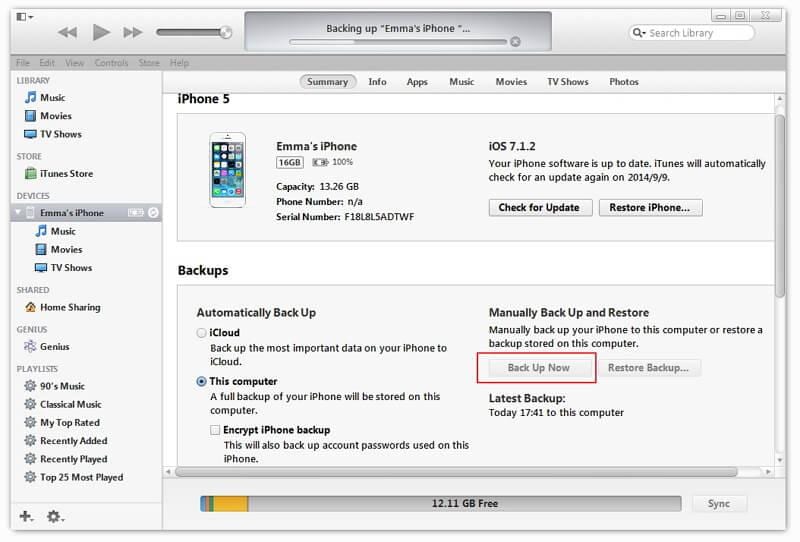
Om je iPhoen back-up veilig te bewaren, kun je deze ook versleutelen. Het versleutelen van je back-up betekent dat alleen degene die het wachtwoord kent bij deze back-up kan. Als je het wachtwoord bent vergeten je wilt een full software restore uitvoeren, moet je kiezen voor ‘instellen als nieuwe iPhone’ waneer iTunes je vraagt hoe je wilt herstellen. Hier zijn de simpele stappen die je moet volgen:
Stap 1: In het iPhone beheerscherm ga je naar Summary en klik je op Encrypt iPhone backups.
Stap 2: Een nieuw scherm zal open en je vragen een wachtwoord in te vullen voor je iPhone back-up. Vul een wachtwoord in en het back-uppen zal automatisch starten.

Is je back-up van de iPhone in iTunes gemaakt? Je wilt wellicht graag weten waar de back-up is opgeslagen? iTunes heeft het bestand op je computer gezet, maar waar precies hangt vaf van bijvoorbeel je OS. Hier vind je de meest gangbare locaties:
/Library/Application Support/MobileSync/Backup/
Users(username)/AppData/Roaming/Apple Computer/MobileSync/Backup
Users(username)/AppData/Roaming/Apple Computer/MobileSyncBackup
Users(username)AppData/Roaming/Apple Computer/MobileSync/Backup
Documents and Settings(username)/Application Data/Apple Computer/MobileSync/Backup

Het is gratis en gemakkelijk om een back-up te maken van je iPhone met iTunes. Je kunt echter geen preview maken en je kunt niet zelf kiezen van welke bestanden je een back-up wilt maken. Je kunt ook de bestanden in je back-up niet bekijken vanwege de bestandsindeling. Om deze problemen op te lossen, rade we je aan Methode 1 te gebruiken. Je kunt zelf kiezen welke beter is voor jou.
iCloud is een andere manier van Apple waarmee je een back-up kunt maken van je iPhone, deze wordt opgeslagen in de Apple cloud-server.
iCloud maakt een back-up van purchase history of music, movies, TV shows, apps, and books, photos and videos in the Camera Roll, device settings, app data, home screen and app organization, iMessage, text, and MMS messages, ringtones, visual Voicemail.
Let op: Apple biedt je slechts 5GB aan cloud-opslag. Zorg ervoor dat je voldoende ruimte hebt voordat je een back-up maakt naar iCloud. Je kunt ook 10 GB/20 GB/50 GB aan ruimte aanschaffen. Controleren de prijzen voordat je dit doet. Een back-up in de cloud is meestal veel langzamer dan een locale back-up. Net zoals iTunes kun je je iCloud back-up bestandniet inzien.
Stap 1: Zorg ervoor dat je verbonden bent met een WiFi netwerk.
Stap 2: Ga naar Settings > iCloud.
Stap 3: Als je nog niet bent ingelogt, doe dat dan nu.
Stap 4: Klik op Storage & Backup > Backup Now.

| iTunes | iCloud | Dr.Fone - iOS Data Back-up & Herstel | |
|---|---|---|---|
| Voordelen | Backup de meeste iPhone data; |
Back-up naar de cloud; geen computer nodig. |
1. Slechts 1 klik, heel snel; 2 Back-up van niet aangekochte video/audio; 3. Back-up van je Photo Library. |
| Nadelen |
1. Kost veel tijd; 2. Geen back-up van niet aangekochte video/audio; |
1. Kost veel tijd; 2. Slechts 5GB aan opslag, wil je meer moet je betalen; 3. Geen back-up van alle data op je iPhone. |
1. Maakt geen back-up van app data, apparaat instellingen, accounts etc.. |
Deze apps zijn voor iPhones welke niet gejailbreaked zijn. Maar wat nu als je iPhone wel een jailbreak heeft? Je wilt ook de instellingen en tweaks van deze jailbreak back-uppen. We hebben het internet voor je afgezocht en deze 2 geweldige opties gevonden.

Prijs: $ 7,99
PKGBackup is een geweldige app waarmee je alle jailbreak apps, tweaks, instellingen en alle data op je iPhone veilig kunt back-uppen. Als je een Dropbox account hebt, kun je er ook voor kiezen om deze data daar op te slaan zodat je er altijd en overal bij kunt. Als je geen Dropbox hebt, zal het een back-up maken naar een contact in je adresboek. Indien je een keer je iPhone moet herstellen, kun je je iPhone met iTunes herstellen en het adresboek contact gebruiken om je dit te doen. Het grootste probleem is waarschijnlijk dat de software niet heel erg gebruiksvriendelijk is. Het is een beetje moeilijk te begrijpen in het begin. Maar het heeft vele mogelijkheden!
Prijs: Gratis
Evenals PKGBackup, kun je AptBackup gebruiken om met Cydia geïnstalleerde apps te back-uppen. Het heeft een heel gebruiksvriendelijke interface welke je 2 opties biedt. Back-up en herstel Het maakt een lijst van alle met Cydia geïnstalleerde apps en maakt een back-up van deze lijst. Wanneer je je firmware update, kun je deze lijst gebruiken om de apps automatisch weer te downloaden.
Stap 1: Installeer AptBackup met Cydia, je vindt deze onder de systeem sextie (BigBoss source).
Stap 2: Klik op Backup om een lijst van deze apps te maken.
Stap 3: Synchroniseer je iPhone met iTunes.
Stap 4: Na het updaten van je iPhone naar de laatste firmware, jailbreak je de telefoon opnieuw en reinstalleer je AptBackup via Cydia.
Stap 5: Start AptBackup en klik op Restoreom de apps uit de gegenereerde lijst terug te zetten.

“Hoe moet ik een back-up maken van mijn iPhone?” Je kunt zo een vraag hebben, maar we hopen dat bovenstaand artikel je helpt dit probleem op te lossen. Als je vragen hebt over dit topic, stel deze dan in de comments hieronder. We hopen dat we je kunnen helpen!
Wanneer je je iPhone wilt herstellen vanuit een iTunes of iCloud back-up, wordt alle data op je iPhone overschreven. Het is een groot verlies als je vergeten bent om een deel van deze kostbare data te back-uppen. Veel gebruikers vragen zich af of er een mogelijkheid is om selectief data terug te zetten. Dit kan! Dr.Fone - iPhone Data Herstel helpt je op selectief data te herstellen vanuit iTunes of iCloud. In dit geval werkt het veel beter dan de iTunes store. Het is zelfs een data recovery tool waarmee je al je data kunt exporteren en terugzetten naar je computer if iDevice. Het Ondersteunt iPhone SE/6/6 Plus/6s/6s Plus/5s/5c/5/4/4s die draaien onder OS 9.3/8/7/6/5/4
Als je datat hebt geback-upped met iTunes, kun je Dr.Fone gebruiken om deze te analyseren.

Het is gebruikelijk dat gebruikers iCloud gebruiken voor hun back-up. Het enige wat je hoeft te doen is een iCloud account maken en je iPhone zal automatisch een back-up maken zodra je bent verbonden met WiFi. Het is heel eenvoudig en gemakkelijk en het hele back-uppen gebeurt vanaf je telefoon. Lees deze tutorial: Hoe kun je je iPad herstellen vanuit een iCloud back-up


Nov 26,2021 11:58 am / Geplaatst door Jane Lunes voor iPhone Back-up
Product-verwante vragen? Spreek rechtstreeks naar ons ondersteuning Team >>
 Snelle oplossing voor Niet genoeg ruimte om uw back-up te herstellen
Snelle oplossing voor Niet genoeg ruimte om uw back-up te herstellen  2 manieren om je iPhone back-up te exporteren in Windows 10/8
2 manieren om je iPhone back-up te exporteren in Windows 10/8  Tips en trics over hoe je een back-up kunt maken van je iPhone op een Mac
Tips en trics over hoe je een back-up kunt maken van je iPhone op een Mac  3 manieren om iPhone berichten te back-uppen
3 manieren om iPhone berichten te back-uppen  Hoe kun je een back-up maken van iPhone in de recovery modus
Hoe kun je een back-up maken van iPhone in de recovery modus  3 manieren om je berichten te exporteren vanuit je iPhone
3 manieren om je berichten te exporteren vanuit je iPhone